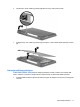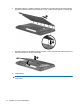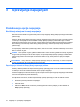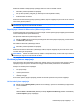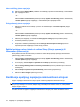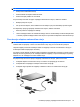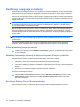A little guide for users - Windows 7
Možete da izađete iz Sleep (Stanje spavanja) režima na neki od sledećih načina:
●
Na kratko pomerite prekidač za napajanje.
●
Ako je ekran spušten, podignite ga i aktivirajte TouchPad (Dodirnu tablu).
●
Pritisnite taster na tastauri.
Kada računar izlazi iz Sleep (Stanje spavanja) režima, lampica napajanja se pali a vaš rad se vraća na
ekran tamo gde ste prekinuli.
NAPOMENA: Ukoliko ste zadali lozinku pri izlasku iz stanja spavanja, morate uneti svoju lozinku za
Windows pre nego što se vaš rad vrati na ekran.
Započinjanje i izlazak iz Hibernation (Hibernacija) režima
Postavke napajanja i vremenski okviri mogu se menjati u Power Options (Opcije napajanja) u Windows®
Control Panel (Kontrolni panel Windows-a).
Da započnete Hibernation (Hibernacija) režim:
▲
Kliknite na Start, kliknite na strelicu pored dugmeta Shut down (Isključi napajanje), a zatim kliknite
na Hibernate (Hibernacija).
Da izađete iz Hibernate (Hibernacija) režima:
▲
Na kratko pomerite prekidač za napajanje.
Kada računar izlazi iz Hibernation (Hibernacija) režima, lampica napajanja se pali a vaš rad se vraća
na ekran tamo gde ste prekinuli.
NAPOMENA: Ukoliko ste zadali lozinku pri izlasku iz stanja hibernacije, morate uneti svoju lozinku za
Windows pre nego što se vaš rad vrati na ekran.
Korišćenje planova napajanja
Plan napajanja je skup sistemskih postavki koji upravlja načinom na koji računar troši energiju. Planovi
napajanja mogu vam pomoći da sačuvate energiju ili da dovedete performanse do maksimuma.
Dostupni su sledeći planovi napajanja:
●
"HP preporučuje"
●
"Visoke performanse"
●
"Štednja energije"
Kroz Power Options (Opcije napajanja) možete da izmenite postavke ovih planova napajanja.
Uvid u tekući plan napajanja
▲
Kliknite na ikonu Battery Meter (Indikator nivoa baterije) u prostoru za obaveštenja, krajnje desno
na traci zadataka.
– ili –
Izaberite Start > Control Panel (Radna površina)> System and Security (Sistem i bezbednost)
> Power Options (Opcije napajanja).
Podešavanje opcija napajanja 17